AUTOCAD如何显示和隐藏设计中心树状图
1、打开AutoCAD。在CAD菜单栏中选择【工具】并点击打开。
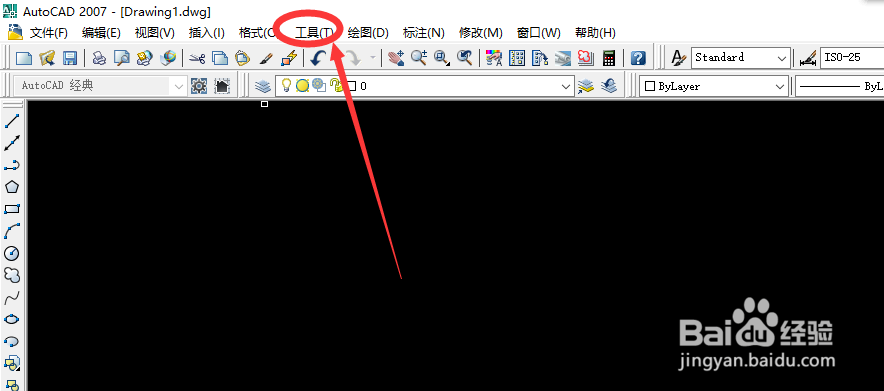
2、在【工具】下拉菜单中选择【选择板】并打开。
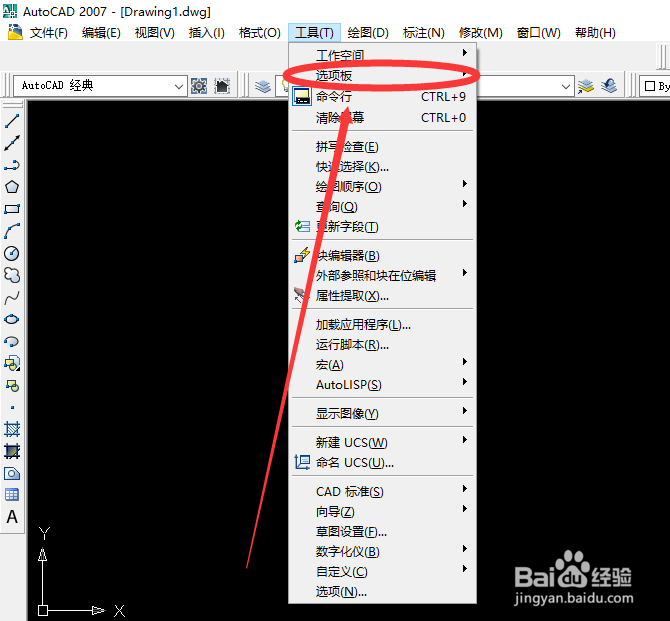
3、然后在【选择板】子菜单中选择【设计中心】并点击打开。
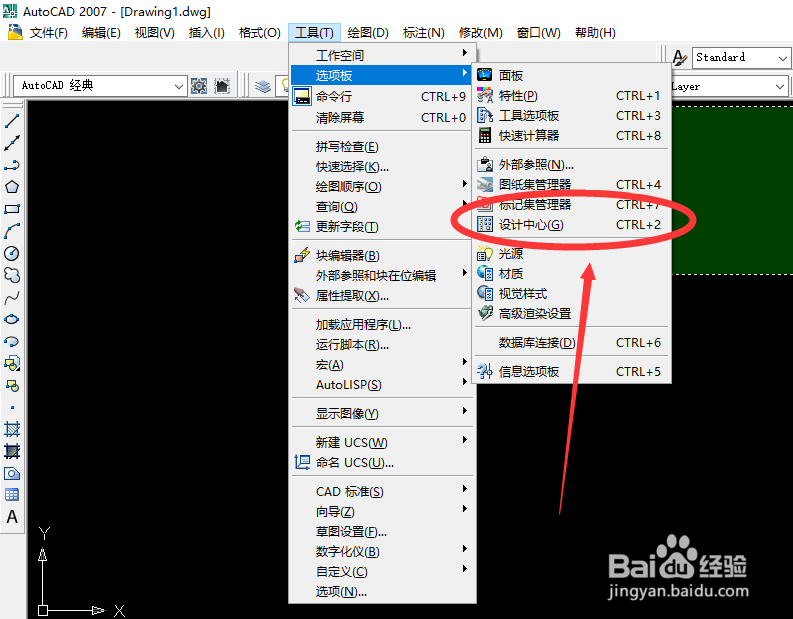
4、然后进入设计中心窗口。 在设计中心窗口菜单中选择【树状图切换】
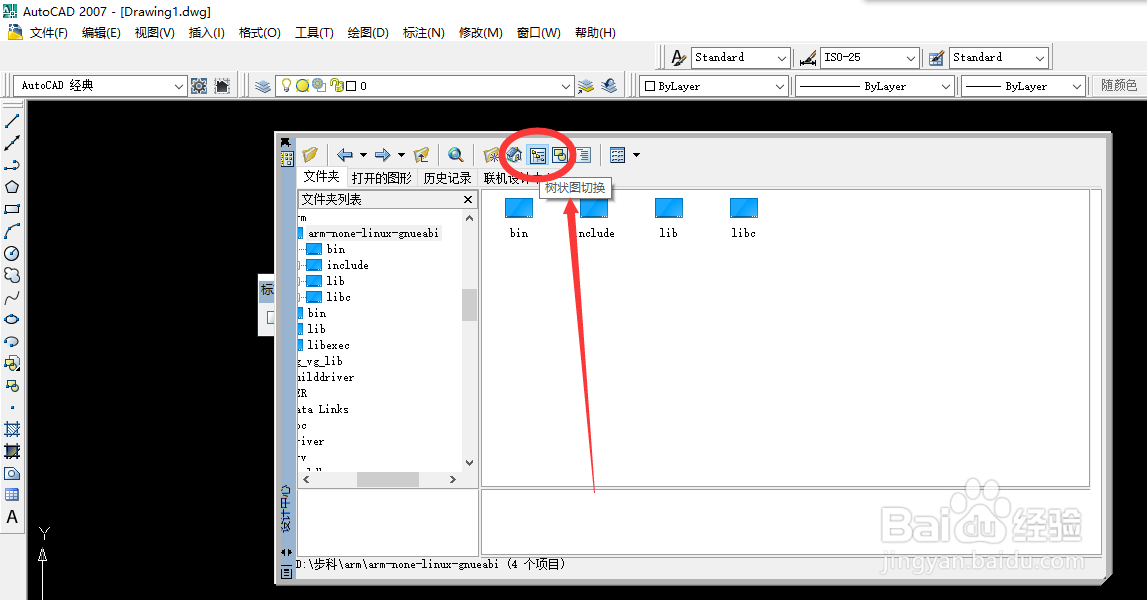
5、返回到设计中心窗口中,在内容区背景上单击鼠标右键,树状图就显示和隐藏切换成功了。
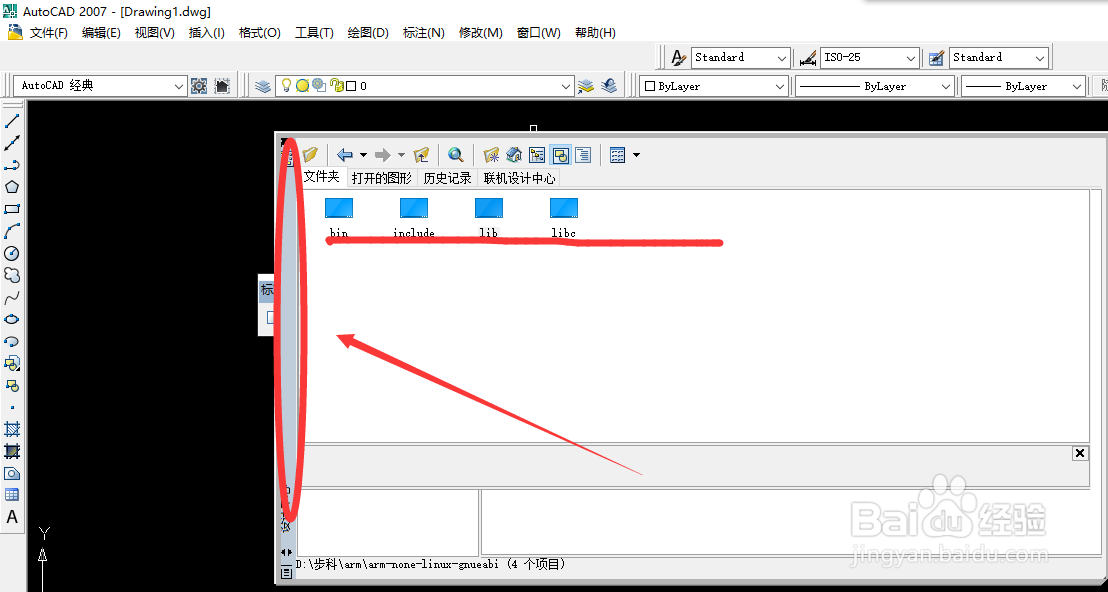
声明:本网站引用、摘录或转载内容仅供网站访问者交流或参考,不代表本站立场,如存在版权或非法内容,请联系站长删除,联系邮箱:site.kefu@qq.com。
阅读量:38
阅读量:53
阅读量:108
阅读量:48
阅读量:186